プリントした用紙を仕分ける(仕上げ)
仕上げモードを設定すると、プリントした用紙をページや部数で分けて排紙できます。
この機能を使用するために必要なオプションについては、「各機能に必要なオプション」を参照してください。
メモリーメディアに格納されているファイルをプリントするときを例に説明します。
|
重要
|
|
本機能は、PDF/XPSファイルをプリントするときのみ使用できます。
用紙の種類は必ず正しく設定してください。特に厚紙など、特別な種類の用紙にプリントするときには、正しく設定されていないと画像不良が起こる可能性があります。また、定着器が汚れたり紙の巻きつきが発生したりして、担当サービスによる修理が必要になることもあります。
|
仕上げの設定をする
1.
[保存ファイルの利用]→[メモリーメディア]を押す
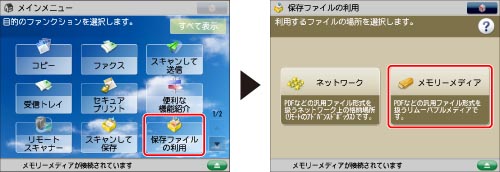
2.
目的のメモリーメディアを選択→目的のファイルがある階層を選択
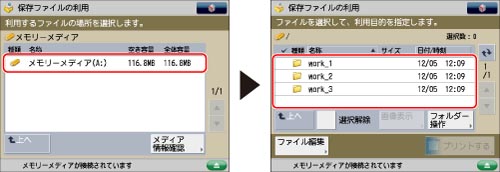
3.
目的のファイルを選択→[プリントする]を押す

4.
[仕上げ]を押す
用紙を変更するには、「プリントする用紙を選択する(用紙選択)」を参照してください。
5.
目的の仕上げモードを設定
[ソート(1部ごと)]、[グループ(ページごと)]、または[ホチキス]を選択します。
ページをそろえてプリントする(ソート)
ファイルを複数部プリントするとき、1部ずつそろえて排紙します。
例:プリント3部指定

[ソート(1部ごと)]→[OK]を押す
ページごとに仕分けてプリントする(グループ)
ファイルを複数部プリントするとき、ファイルの各ページごとに仕分けて排紙します。
例:プリント3部指定

[グループ(ページごと)]→[OK]を押す
ページ順に仕分けてホチキスする(ホチキス)
ファイルを複数部プリントするとき、1部ずつそろえてホチキスできます。
[コーナー]を選択したとき
プリントに、1か所ホチキスします。
[ダブル]を選択したとき
プリントの右側か左側に、2か所ホチキスします。
[ホチキス]→[次へ]を押す
ホチキスの種類を選択→[次へ]を押す
ホチキスの位置を選択→[OK]を押す
仕上げで組み合わせ可能なその他の機能
90度回転
同じサイズの用紙をセットすると、ページぞろえを行い、1部ずつ交互に方向を変えて排紙します。
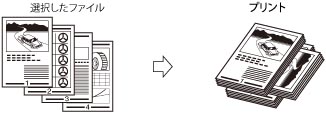
|
重要
|
|
[90度回転]を設定できるのは次のときです。
用紙サイズ選択画面で用紙サイズが[自動]に設定されている
90度回転可能な用紙がタテ、ヨコともにセットされている
対象となる用紙カセットが[用紙カセット自動選択のON/OFF]で「ON」に設定されている(→機能ごとに給紙箇所を自動で選択する)
90度回転できない用紙サイズや90度回転対象となる用紙サイズがないときには、90度回転されずにソートします。
|
シフト(ずらし)
[シフト(ずらし)]を設定すると、指定した部数ごとに用紙を手前にずらして排紙します。
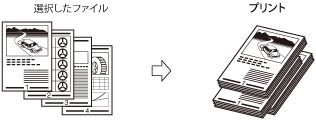
各オプション装着時に設定できる仕上げモード
|
装着オプション
|
ソート(1部ごと)
|
グループ
|
シフト(ずらし)
|
90度回転
|
ホチキス
|
|
なし
|
 |
 |
×
|
 |
×
|
|
コピートレイ・J1
|
 |
 |
×
|
 |
×
|
|
インナーフィニッシャー・F1
|
 |
 |
 |
×
|
 |
|
インナー2ウェイトレイ・F1
|
 |
 |
×
|
 |
×
|
|
インナー2ウェイトレイ・F1+コピートレイ・J1
|
 |
 |
×
|
 |
×
|
|
インナーフィニッシャー・F1+コピートレイ・J1
|
 |
 |
 |
×
|
 |
|
インナーフィニッシャー・F1+インナーフィニッシャー用追加トレイ・A1
|
 |
 |
 |
×
|
 |
|
インナーフィニッシャー・F1+インナーフィニッシャー用追加トレイ・A1+コピートレイ・J1
|
 |
 |
 |
×
|
 |
ホチキスでとじることができる枚数
|
用紙サイズ
|
コーナー
|
ダブル
|
|
A3
|
30枚
|
30枚
|
|
B4
|
30枚
|
30枚
|
|
A4R
|
30枚
|
30枚
|
|
A4
|
50枚
|
50枚
|
|
B5R
|
×
|
×
|
|
B5
|
50枚
|
50枚
|
|
A5R
|
×
|
×
|
|
A5
|
×
|
×
|
|
重要
|
|
本機能と組み合わせて使用できない機能については、「機能組み合わせ表」を参照してください。
ホチキスを設定した場合は、常に印刷した面を裏側にして出力します。
|
|
メモ
|
|
各オプションの詳細については次を参照してください。
[仕上げ]を設定していないときは[グループ(ページごと)]を設定したときと同じように設定されます。
 を押すと、選択されている用紙の詳細情報が表示されます。 を押すと、選択されている用紙の詳細情報が表示されます。 |